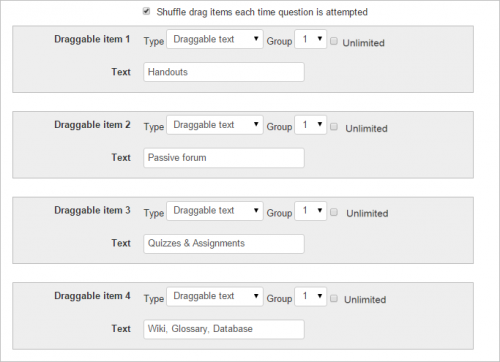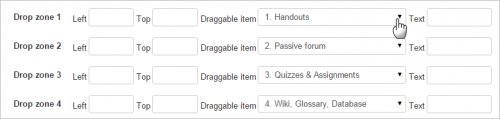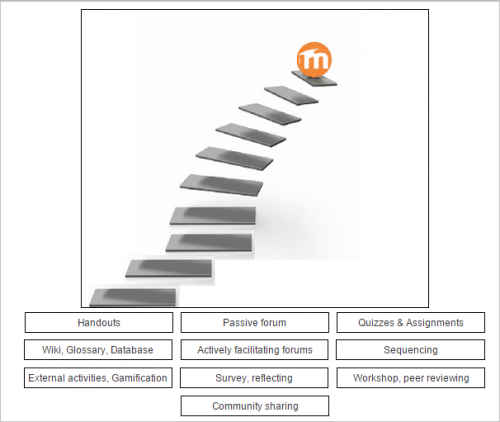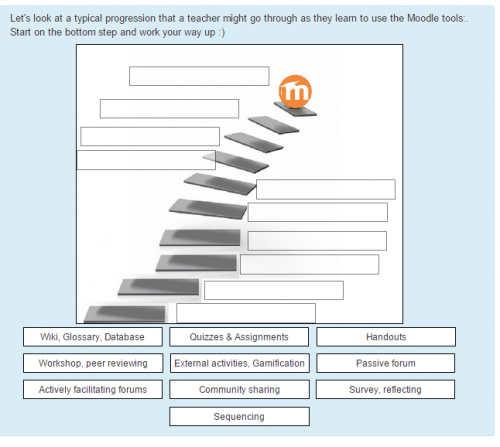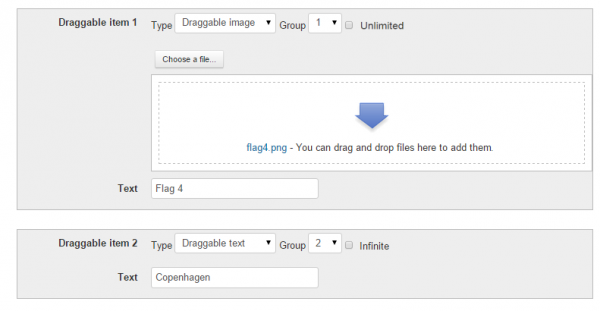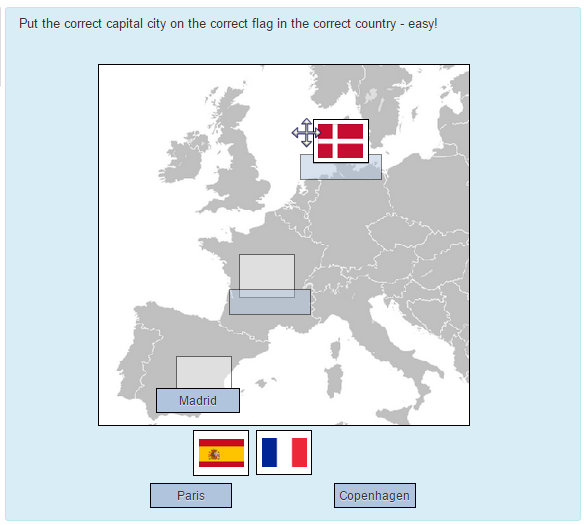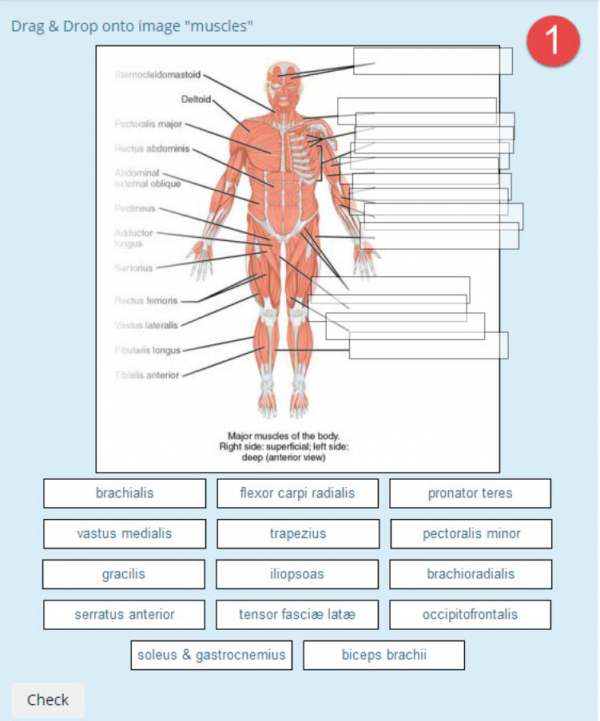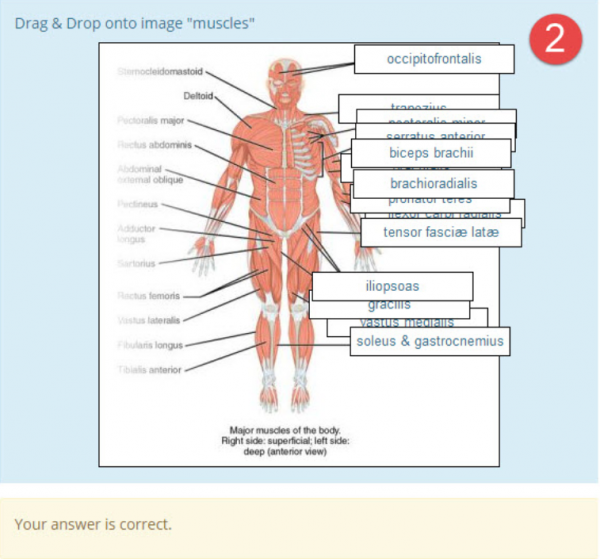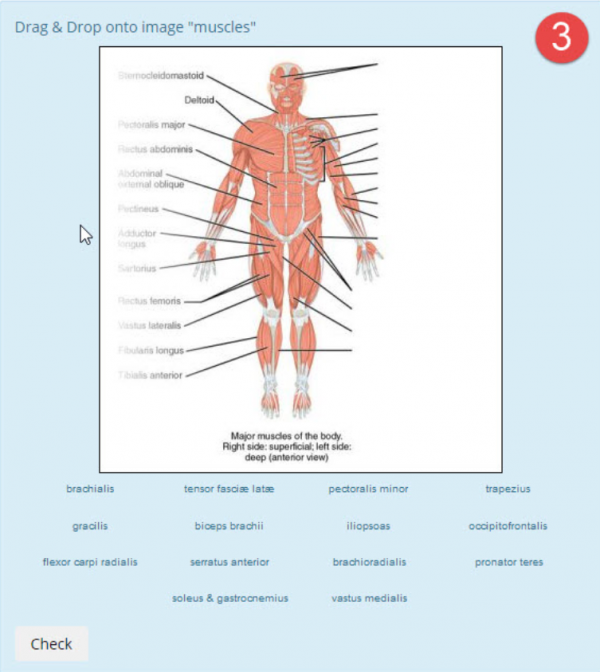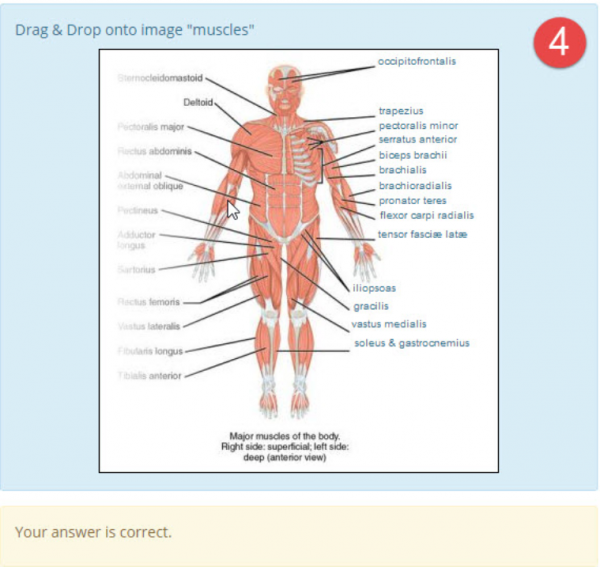画像の質問タイプにドラッグアンドドロップします
この質問タイプでは、生徒はリストから単語、画像、またはその両方をドラッグして、それらを基本画像の定義済みのギャップにドロップできます。
質問を作成する方法
質問バンクで見つけやすいように、質問にわかりやすい名前を付けてください。 (生徒には名前が表示されません)
必要なフォーマットを使用して、質問をテキストエディタに追加します。
プレビューセクションで、背景画像ボタンをクリックして画像をアップロードします。大きい画像は最大600 x 400で表示されます。その後、ファイルアップロードボックスの下に画像が表示されます。
[ドラッグ可能なアイテム]セクションでは、種類を[ドラッグ可能な画像]のままにしている場合は画像をアップロードできます。種類を[ドラッグ可能なテキスト]に変更した場合は単語を入力できます。画像とテキストが混在している可能性があります。
ドロップゾーンセクションでは、どのアイテムをどのゾーンに入れるかを選択します。 [プレビューの更新]ボタンをクリックしてください。
あなたはそれから背景画像の上にアイテムを置くことができます、そしてこれはそれらの座標を加えるでしょう。
注意:(1)ドラッグ可能な画像は、150 x 100ピクセルを超えることはできません。大きい場合は、インポート時に拡大縮小されます。短いテキスト記述子も追加することを忘れないでください。あなたがイメージについてのあなたの考えを変えたら、それを取り替えるために単に異なったものをアップロードしなさい。
注(2)ドラッグ可能なテキストは、<sub>、<sup>、<b>、<i>、<em>、<strong>、<br/>を使用してフォーマットできます。
注(3)同じグループ内の選択肢は色分けされており、対応する色のドロップゾーンにのみドロップできます。 「無制限」とマークされている選択肢は、複数の場所で使用できます。
例1
Moodleドキュメンテーション教育に基づいて、参加者はMoodleを教師として使用する段階を指示することによって「Moodleラダーを登る」必要があります。
「 プレビュー」セクションに、ステップの基本イメージがアップロードされています
「ドラッグ可能な項目」セクションで、「タイプ」が「ドラッグ可能なテキスト」として選択され、各ステージのテキストが追加されます。 (この例では、グループと無制限の設定は使用されていません)
[ ドロップゾーン]セクションで、以前に追加したオプションの項目をドロップダウンから選択します。
これらのテキストは背景画像の下に表示されます。
テキストボックスは画像上の正しい位置にドラッグされます(階段の上のステップ)これは自動的に座標をドロップゾーンセクションに追加します:
他の設定が完了し(下記参照)、質問が保存されます。
参加者はMoodleステージを正しいステップにドラッグする必要があります。
例2
参加者は、正しい国旗と首都をヨーロッパの地図に追加する必要があります。
この質問にはテキストだけでなく画像もあり、グループ機能を利用します。
プレビューセクションに、ヨーロッパの基本地図がアップロードされます。
「ドラッグ可能アイテム」セクションで、首都が「ドラッグ可能テキスト」タイプとして追加され、フラグが「ドラッグ可能イメージ」タイプとして追加されます。
すべてのドラッグ可能な画像(旗)はグループ1にあり、すべてのドラッグ可能なテキスト項目(首都)はグループ2にあります。
[ ドロップゾーン]セクションで、以前に追加したオプションの項目をドロップダウンから選択します。グループ1のボックスは、グループ2のボックスとは異なる色で表示されます。
ボックスを背景画像上の適切な場所にドラッグすると、[ドロップゾーン]セクションの座標が自動的に更新されます。
他の設定が完了し(下記参照)、質問が保存されます。
得点とフィードバック
すべてのギャップは同じように重み付けされています。正しく塗りつぶされたドロップゾーンだけがマークを得ます。誤って塗りつぶされたドロップゾーンのネガティブマーキングはありません。
生徒に複合フィードバックを表示するかどうかは、クイズ設定フォームの[特定のフィードバック]設定によって決まります。
不正確な試行ごとのペナルティ :2回目以降の試行に対するペナルティによって、使用可能なマークが減ります。上記の例では、2回目の試行で正解が得点の0.6666667を得、3回目の試行で正解が得点の0.3333334を得点します。
質問が「複数回試行との対話」動作で使用されている場合、マーキングは次のように変更されます。
- 試行ごとにペナルティファクタによってマークが減ります。
- その後の試行で正しい選択が選択されたままであるという条件で、最初に正しい選択が選択された場合には、許容量があります。
ヒント :あなたは望むだけこれらのボックスを完成させることができます。あなたが生徒に質問で3回試みることを望むならば、あなたは2つのヒントを提供する必要があるでしょう。実行時にヒントが尽きると質問は終了し、生徒は一般的なフィードバックを受け、質問の得点が計算されます。
誤った回答を消去する :[再試行]をクリックすると、誤った選択肢が消去されます。
正しい回答の数を示す :正しい選択肢の数についての意見をフィードバックに含める。
アクセシビリティ
ドラッグアンドドロップの質問はキーボードでアクセスできます。ドロップゾーン間で移動するには<tab>キーを、ドロップゾーン間で可能な選択肢を切り替えるには<space>キーを使用します。
画像の大きさを変える
プラグインの作成者によると、この質問タイプの画像の最大寸法は、サーバー内のコードでこれらおよびこれらの定数を変更することで簡単に変更できます。
define( 'QTYPE_DDIMAGEORTEXT_BGIMAGE_MAXWIDTH'、600); define( 'QTYPE_DDIMAGEORTEXT_BGIMAGE_MAXHEIGHT'、400); define( 'QTYPE_DDIMAGEORTEXT_DRAGIMAGE_MAXWIDTH'、150); define( 'QTYPE_DDIMAGEORTEXT_DRAGIMAGE_MAXHEIGHT'、100);
define( 'QTYPE_DDMARKER_BGIMAGE_MAXWIDTH'、600); define( 'QTYPE_DDMARKER_BGIMAGE_MAXHEIGHT'、400);
例(解剖学の筋肉)
- 解剖学をフォーラムのスレッドで画像の例にドラッグアンドドロップします。
- もともとデザインされている質問(1と2)は見苦しいです:
- 追加のCSSコードを使用する新しい質問(3と4)は、見栄えがよく、完璧に機能します。
<style type = "text / css" > .que .ddimageortext .dropzone { 国境 : なし 。 背景色 : 透明 。 } .que .ddimageortext .drag 、フォーム.mform fieldset #id_previewareaheader .drag { 国境 : なし 。 背景色 : 透明 。 } .que .ddimageortext div .dragitems div.draghome 、 .que .ddimageortext div .dragitems div.drag 、 form .mform fieldset #id_previewareaheader div.draghome 、 form .mform fieldset #id_previewareaheader div .drag { フォント : 10px / 1.231 arial 、 helvetica 、 clean 、 sans-serif 。 } </ style >
- 正しい回答をそのままにするには、次の手順を実行する必要があります。ドラッグアンドドロップの質問を編集するときは、[複数試行]セクションの[ヒント1]オプションの下の[オプション]をクリックします。
また見なさい
この質問タイプはもともとUK Open Universityによって開発され、標準のMoodleの一部になる前に数年間貢献されたプラグインでした。 Open Universityプラグインをここで見つけてください 。